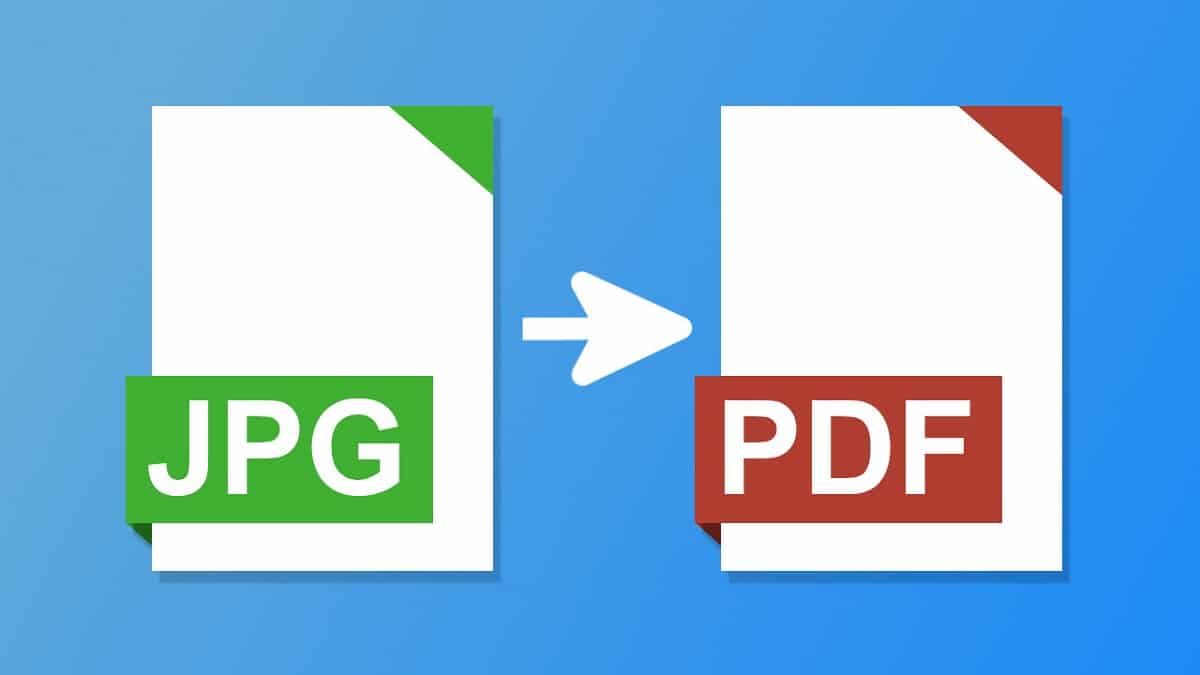
Bir Android telefon veya tablet, bize birden fazla özellik sağlayarak cihazımızdan en iyi şekilde yararlanmamıza yardımcı olabilir. Cep telefonumuzla yapabileceğimiz şeylerden biri, dosyaları bir biçimden diğerine dönüştürmektir. Örneğin, JPEG veya PNG fotoğrafı olsun, bir fotoğrafı PDF'ye dönüştürebiliriz.
Bu yazıda bu dönüşümü nasıl yapacağınızı öğreneceksiniz. Android cihazınızdan. Böyle bir dönüştürme uygulamasına ihtiyacınız varsa, işte size sunulan farklı seçenekler. Tüm yöntemlerin kullanımı kolay olduğundan, ihtiyaçlarınızı karşılayan birini bulabilmelisiniz.
web siteleri
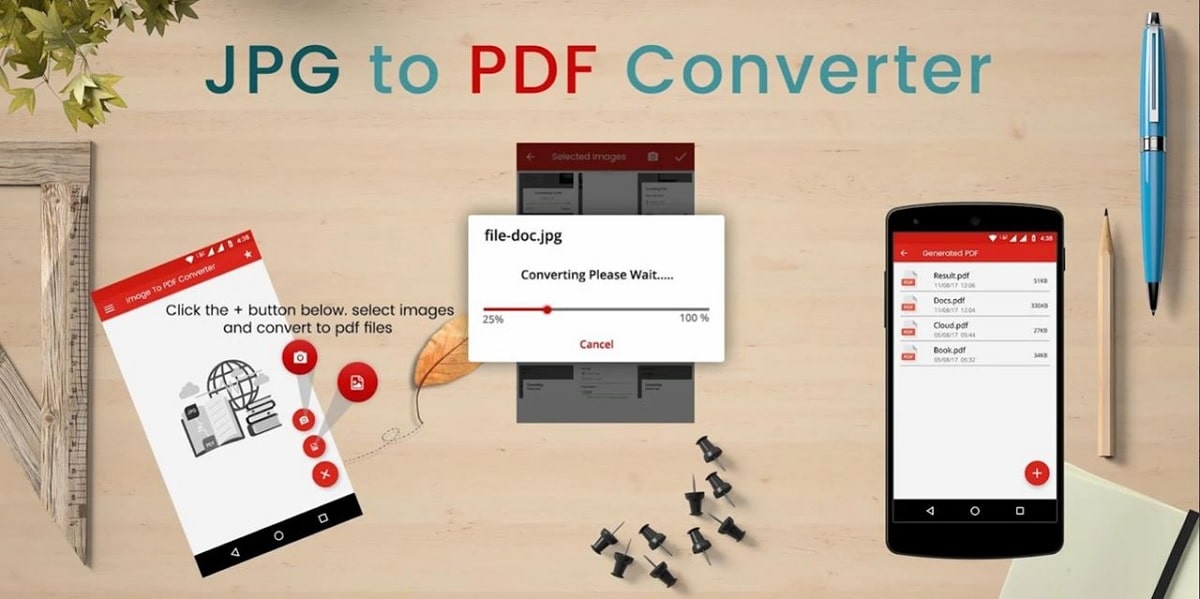
Bir fotoğrafı PDF dosyasına dönüştürmemize izin veren birkaç web sayfası vardır. cep telefonuna herhangi bir şey yüklemek zorunda kalmadan. Doğrudan mobil cihazımızın tarayıcısında gerçekleştirebileceğimiz hızlı bir işlemdir, bu nedenle hiçbir şey yüklememiz gerekmeyecektir. Çok rahat bir seçenektir.
Birçok kullanıcı aşinadır PDF Formatı gibi sitelerAncak Smallpdf Bu durumda başvurabileceğimiz başka bir seçenektir. Bir görüntüyü Android cihazda PDF dosyasına dönüştürmek istiyorsak şu adımları izlemeliyiz:
- Mobil cihazınızda web tarayıcısını açın.
- Girin küçük pdf linki.
- JPG'yi PDF'ye dönüştürme seçeneğini seçin veya görüntünüzün biçimine bağlı olarak PNG'den PDF'ye de seçebilirsiniz.
- Artık resmi galerinizden yüklemenize izin verecek.
- Yüklendikten sonra PDF Oluştur'a tıklayın.
- İşlemin tamamlanmasını bekleyin ve birkaç saniye içinde dönüştürülecektir.
- Şimdi cihazınıza PDF'yi indir'e tıklayın.
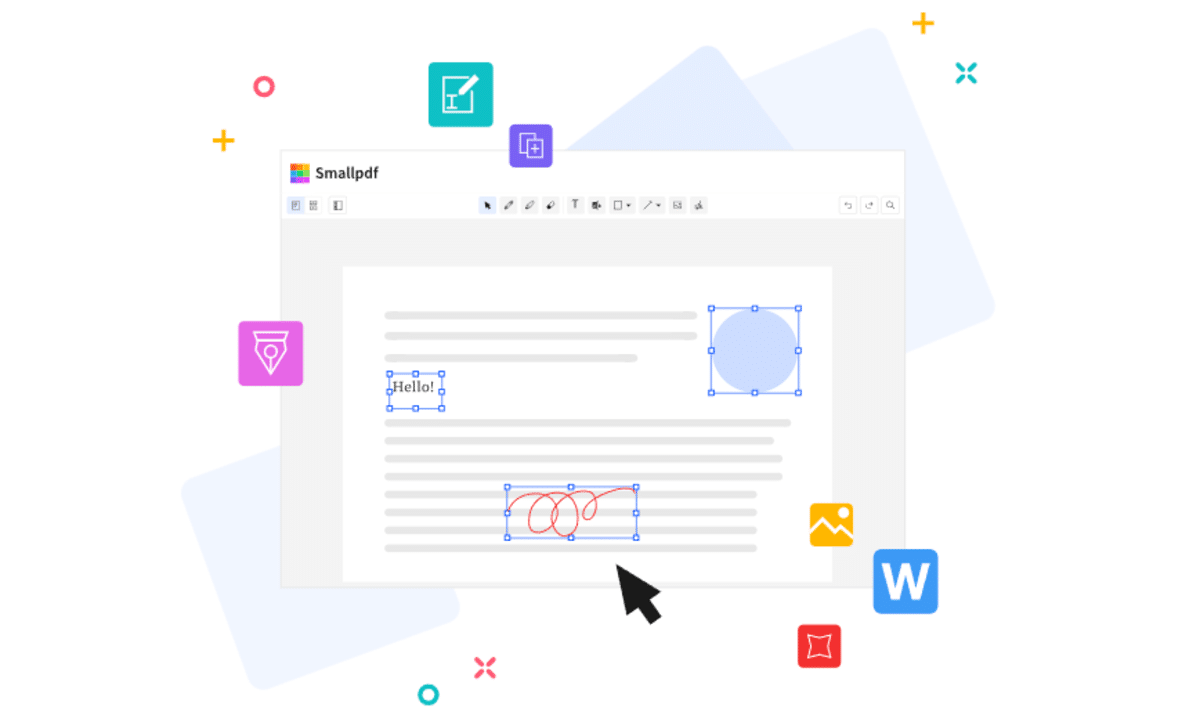
Bir kere, bu PDF'yi istediğiniz her şey için kullanabilirsiniz. Örneğin, bir arkadaşınıza e-posta ile gönderebilir veya bir web sayfasına yükleyebilirsiniz. Ne kadar basit olduğunu gördün. Her zaman bir İnternet bağlantınızın olması gerekmesine rağmen uzun sürmez ve yüklediğiniz fotoğraf büyükse, daha fazla mobil veri tüketebilir ve yüklenmesi daha uzun sürebilir. Bu nedenle, WiFi'den yoksun olanlar için WiFi kullanmak daha iyi bir seçenek olabilir.
Android cep telefonunuzdaki galeri
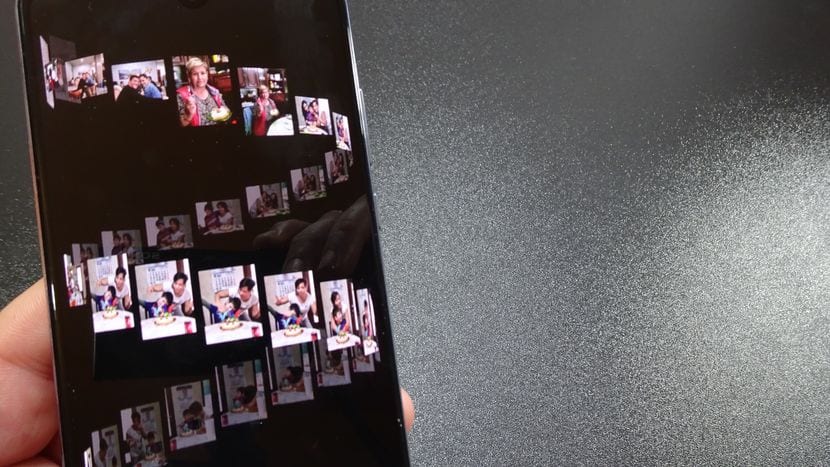
Tüm Android kullanıcıları bu yöntemi kullanamaz. Örneğin, bazı telefon özelleştirme katmanları, bir fotoğrafı PDF'ye dönüştürmenize olanak tanır. Bu işlevi gerçekleştirmek için mobil cihazınıza uygulama yüklemeniz gerekmez. Bir seferde yalnızca bir görüntüyü işleyebilmenize rağmen, uygun bir alternatiftir, bu nedenle çok fazla fotoğrafınız varsa hantal ve zaman alıcı olacaktır.
En iyi seçenek, bu özelliğin Android cihazınızda olup olmadığını kontrol etmektir. Öyleyse, bu özellikle harika, çünkü bu görüntüleri bir PDF dosyasına dönüştürmek için üçüncü taraf bir uygulama kullanmanız gerekmeyecek. Onun için aşağıdaki adımları izlemelisiniz:
- Cep telefonunuzun Galerisini açın.
- Şimdi PDF'ye dönüştürmek istediğiniz fotoğrafı veya resmi bulun.
- Ardından içerik menüsünü açmak için 3 nokta simgesine tıklayın.
- Bu menüde PDF Olarak İçe Aktar veya varsa PDF Olarak Yazdır seçeneğini seçin.
- Ardından Kaydet veya Yazdır'ı tıklayın.
- Tamamlanmasını bekleyin ve hazır olacaktır.
Birkaç saniye sonra, seçtiğiniz konumda Android telefonunuzda kayıtlı bir PDF'niz olacak. Birçok kullanıcı, PDF'lerle çalışmanın diğer dosya biçimlerinden biraz daha kolay olduğunu fark eder.
Birden fazla PDF oluşturduysanız ve bunları birleştirerek tek bir PDF oluşturmak istiyorsanız, PDF'lere katıl Size az önce bıraktığımız bağlantıda bulacağınız öğreticiyi takip ederek.

Fotoğrafı PDF'ye dönüştürmek için uygulamalar
Android'de, yapabiliriz bir fotoğrafı PDF'ye dönüştürmek için bir uygulama kullanın. Play Store'da çeşitli dosya biçimlerini PDF'ye dönüştürmemize izin veren birkaç uygulama vardır, bu nedenle birkaç dosyayı aynı anda dönüştürmek istiyorsak veya telefonumuzdaki şeyleri sık sık dönüştürmek istiyorsak, bunlar uygun bir seçenektir.
Bu, telefonumuzda veya tabletimizde sık sık yapmak istediğimiz bir şeyse, ilginizi çekebilir. Işte burada ücretsiz olarak indirebileceğiniz bazı uygulamalar ve telefonunuzda kullanın. Bunlar, Android'deki dosyaları dönüştürmek için en iyi çözümlerdir.
Görüntüden PDF'ye Dönüştürücü
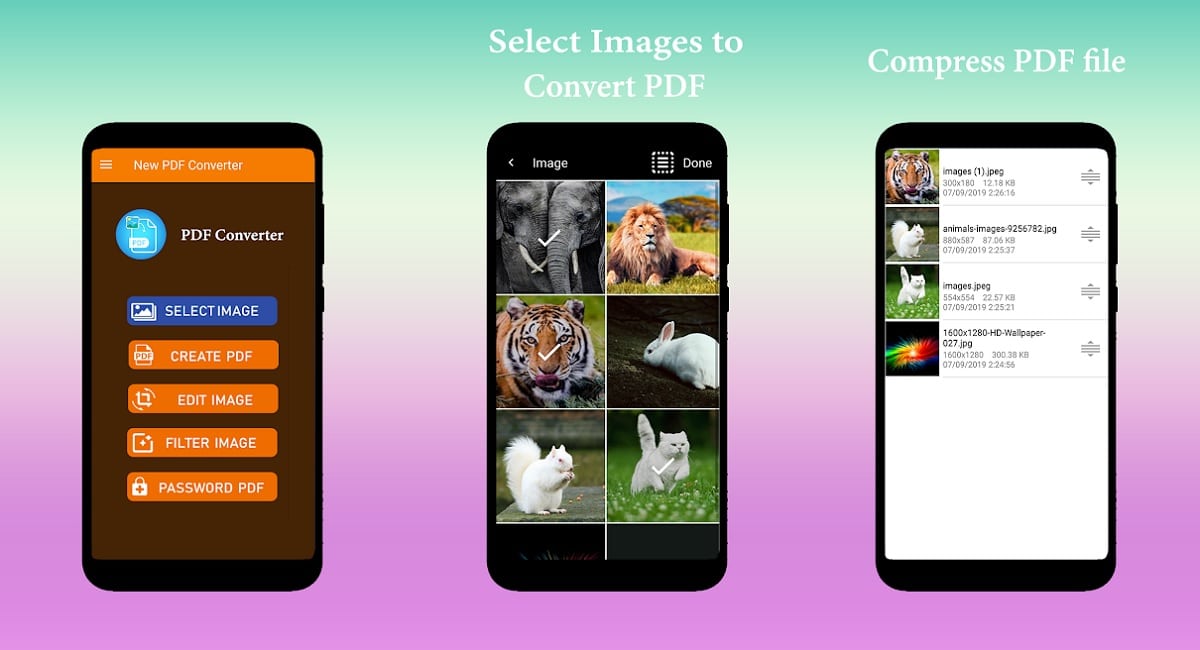
Bu biri olabilir pdf dönüştürücüler için en popüler fotoğraf ve Android için etkilidir. Ayrıca galeriden bir fotoğraf ya da kamera ile çektiğimiz bir fotoğrafı farklı şekillerde kullanabildiğimiz için istediğimiz PDF dosyasına dönüştürmek için kullanabiliriz. Çeşitli durumlarda kullanılabildiği ve çeşitli kullanıcılara uygun olduğu için kullanmak için iyi bir uygulamadır.
Herhangi bir Android kullanıcısı şunları yapabilir: uygulamayı zorlanmadan kullanınçünkü basit bir arayüze sahip. Biz sadece yapmak istediğimiz eylemi seçiyoruz, fotoğrafı seçiyoruz (galeriden veya kameradan) ve dosyanın istenilen PDF formatına dönüştürülmesini bekliyoruz. Tamamlandığında, dosyayı adlandırabilir ve onunla istediğimizi yapabiliriz (örneğin, e-posta yoluyla gönderin). Her şey bir anda yapılır.
Sen Image to PDF Converter'ı ücretsiz indirin Google Play Store'dan. Android cihazlar için mevcuttur ve reklamlar müdahaleci olmadığı için kullanmakta herhangi bir sorun yaşamayacağız. Bağlantı burada:
Microsoft, Office
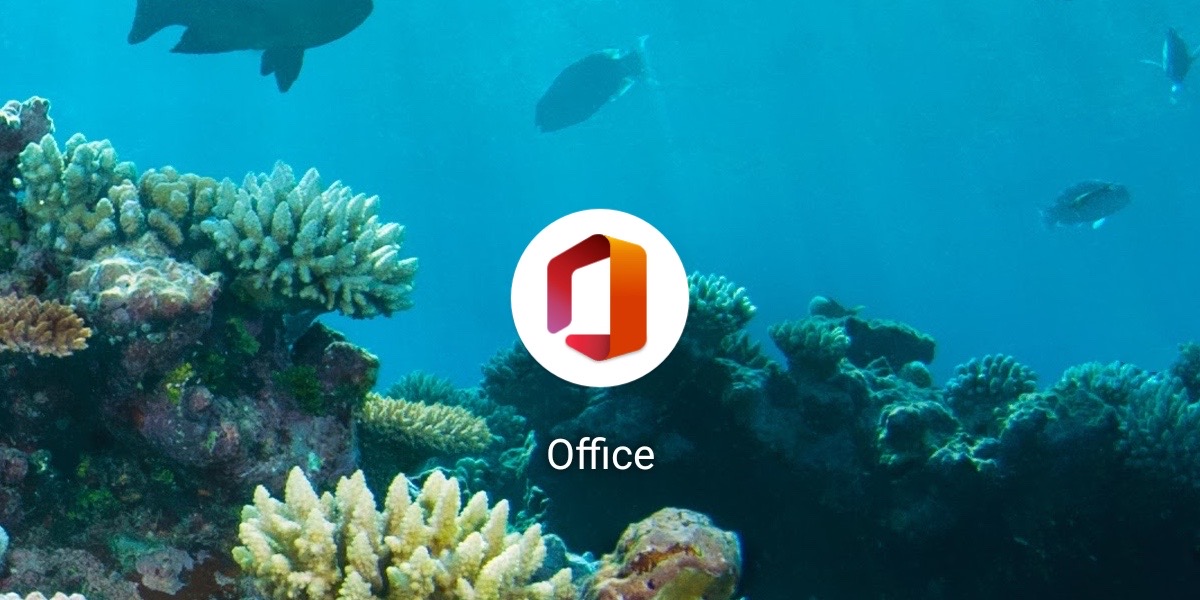
Birçok Android kullanıcısının sahip olduğu Microsoft Office uygulaması telefonlarında veya tabletlerinde bulunur ve bazı durumlarda önceden yüklenmiştir. Birkaç yıl önce, bu uygulama yenilendi ve beraberinde bir dizi yeni özellik getirdi. Bu yeni özellikler arasında bir görüntüyü PDF dosyasına dönüştürme yeteneği de vardı. Birçok Android kullanıcısı bu uygulamaya sahip olabileceğinden, görüntüleri PDF dosyalarına dönüştürmek için kullanabiliriz.
Android'de Microsoft Office'i olan herkes bunu yapabilir. İşte nasıl:
- Mobil cihazınızda Microsoft Office'i açın.
- Ardından + düğmesine dokunun.
- Ardından Fotoğraf seçeneğini seçmeniz gerekir.
- Yüklemek istediğiniz fotoğrafı seçin veya doğrudan kameradan bir fotoğraf çekin.
- Şimdi Dosya Türü düğmesine basın.
- Orada PDF'yi seçin.
- Bitti düğmesine tıklayın.
- Son olarak, dönüştürme başlayacak ve söz konusu PDF belgesini görüntüyle birlikte istediğiniz yere kaydedebileceksiniz.
Görüntüyü PDF'ye Dönüştür
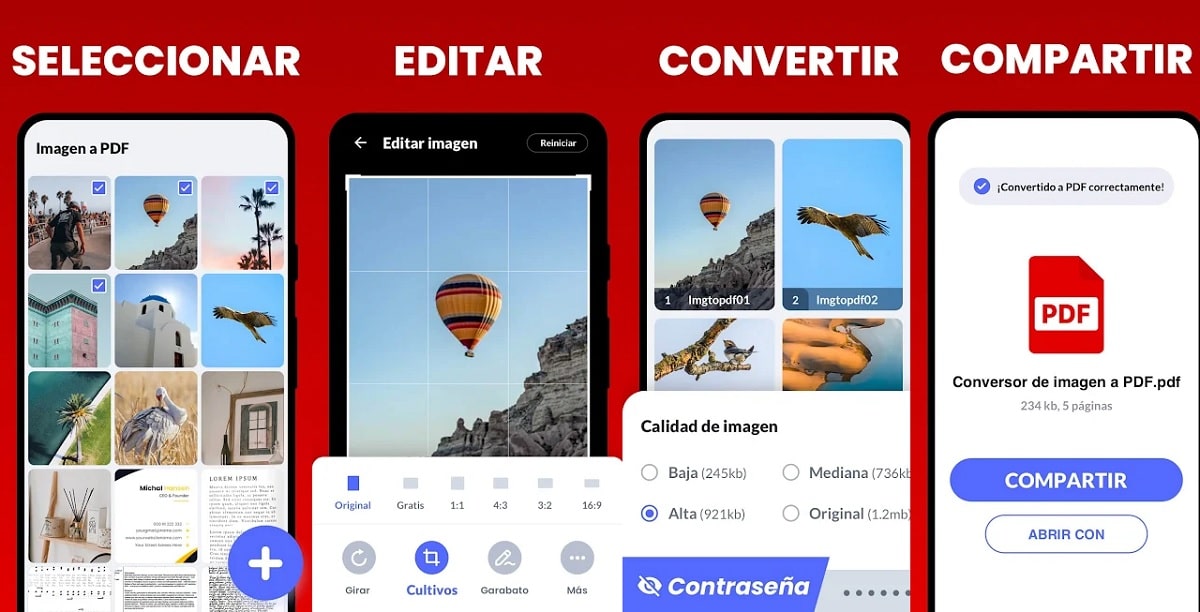
Bir fotoğrafı PDF'ye dönüştürmek isteyen Android kullanıcıları, piyasadaki en iyi uygulamalardan birine güvenebilir. En popüler dönüştürme uygulamalarından biri olan bu uygulama, diğerleri arasında JPEG, PNG ve TIFF formatlarıyla uyumlu.
Bu uygulama herkes tarafından kullanılabilir. bir fotoğrafı pdf'ye dönüştürmek Android işletim sistemlerinde. Ayrıca kullanımı kolay bir arayüz ile birlikte gelir. Uygulama, bir fotoğrafı hızlı bir şekilde yüklemenize ve istediğiniz PDF dosyasına dönüştürmenize olanak tanır. Yeniden boyutlandırma gibi çeşitli ek özellikler sunmanın yanı sıra her zaman kullanımı kolaydır.
Bu uygulamanın içinde reklamlar var ama telefonunuzda kullanıyorsanız sizi rahatsız edecek bir şey değil. Bu uygulama olabilir ücretsiz indir Android'de, Google Play Store'dan. Bu uygulamayı şu bağlantıdan indirebilirsiniz:
